Of het nu gaat om videoconferenties, podcasts, YouTube-video's of online gamen, de geluidskwaliteit van uw microfoon is essentieel voor effectief communiceren. Vaak komt het echter voor dat het geluid wordt verstoord door ongewenst achtergrondgeluid , zoals wind, verkeer, ventilatoren of echo's . Hoe kunt u deze geluidsoverlast verminderen en een helder en helder geluid verkrijgen ? Hier zijn enkele tips en oplossingen om achtergrondgeluid uit een microfoon op pc te verwijderen .
Wijzig de geluidsconfiguratie op uw pc
Windows pc gebruikt , kunt u ook de geluidsconfiguratie wijzigen om achtergrondgeluiden uit een microfoon te verwijderen . Om dit te doen, moet u:
- Open het configuratiescherm;

- Klik op “Hardware en audio”;
- Druk op “Geluid”;

- Selecteer uw audio-uitvoerapparaat, meestal luidsprekers;
- Klik op het tabblad “ Verbetering ”;
- Vink het vakje “Alle geluidseffecten uitschakelen” aan;
- Klik OK".
Goed om te weten : Mogelijk beschikt u niet over het tabblad Verbetering voor geluid als uw geluidskaart of audiostuurprogramma dit niet ondersteunt. Volgens de Microsoft-ondersteuningssite voor het oplossen van microfoonproblemen kunt u proberen audioverbeteringen uit te schakelen door het selectievakje 'Audioverbeteringen inschakelen' of 'Geluidseffecten inschakelen' uit te schakelen (afhankelijk van de weergegeven optie) op het tabblad Geavanceerd van uw audio-uitvoerapparaat eigenschappen.
U moet dan:
- Open het paneel “Geluid” opnieuw;
- Open het tabblad “Registratie”;
- Klik met de rechtermuisknop op de actieve microfoon en druk vervolgens op “Eigenschappen”;

- Zet op het tabblad “Niveaus” de waarde in het veld “Microfoon” op 100 en die in het veld “Microfoonversterking” op +10,0 dB;

- Vink op het tabblad “Verbeteringen” het vakje “Alle geluidseffecten uitschakelen” aan als dit niet is geactiveerd;
- Vink ook de vakjes “Ruisonderdrukking” en “Akoestische echo-onderdrukking” aan;
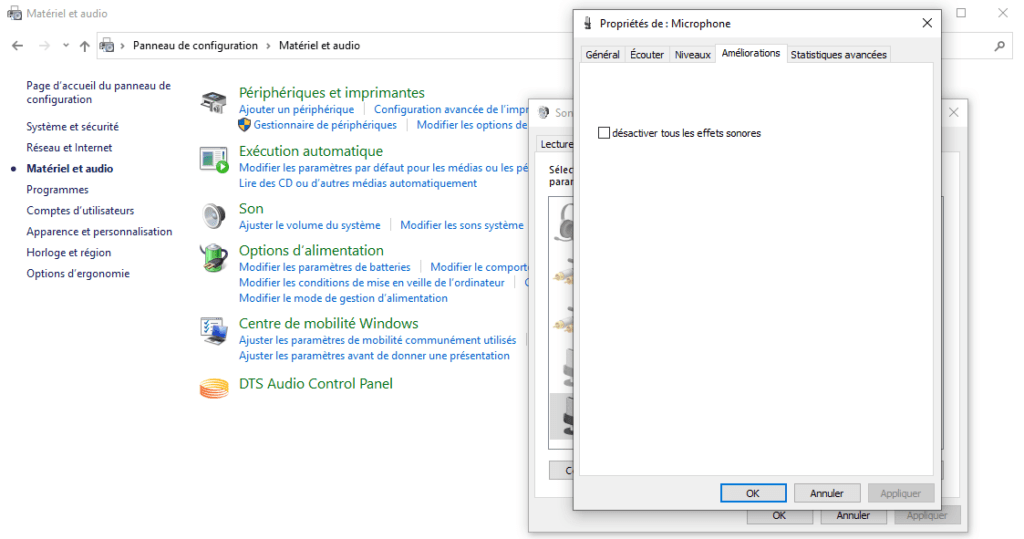
- Druk op “ Toepassen ” en klik vervolgens op “ OK ”.
Gebruik software om ruis te verminderen
Er bestaat ook software waarmee je het achtergrondgeluid van een microfoon op een pc kunt verminderen . Deze software maakt gebruik van intelligente algoritmen om ongewenste geluiden te detecteren en te verwijderen en laat alleen uw stem door. Hier zijn enkele voorbeelden van software die u kunt gebruiken:
- Discord : Het is een spraak- en tekstchatsoftware die erg populair is onder online gamers. Het bevat een optie die omgevingsgeluid uit microfoons verwijdert. Het is beschikbaar voor Windows en MacOS.
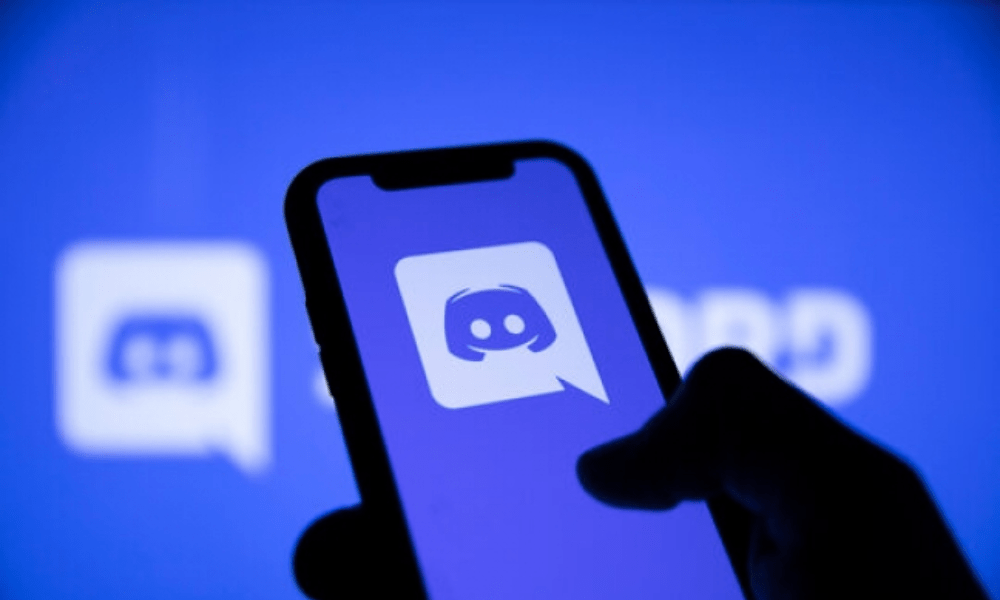
- Noise Blocker: Dit is een applicatie waarmee u samples kunt opnemen van alle soorten geluiden die u wilt blokkeren, zoals toetsenbord-, muis-, ventilatie- of achtergrondgeluiden. Het identificeert en verbreekt ze automatisch tijdens uw gesprekken of opnames. Het is compatibel met alle applicaties, zoals Skype, Google Hangout, Discord of Mumble.

- Krisp : Dit is een andere applicatie die kunstmatige intelligentie gebruikt om ongewenste ruis uit je microfoon en luidsprekers te filteren. Het werkt ook met alle communicatie-apps en geeft je 240 minuten gratis gebruik per week.

Gebruik een koptelefoon

Een ander ding dat u kunt doen om de geluidskwaliteit van uw microfoon te verbeteren, is het gebruik van een koptelefoon. Hiermee wordt feitelijk voorkomen dat het geluid uit de luidsprekers door de microfoon wordt opgepikt en teruggestuurd naar de andere deelnemers aan het gesprek. Dit voorkomt ook galm- en echo-effecten die het geluid verwarrend en onaangenaam kunnen maken.
Bovendien worden koptelefoons vaak geleverd met ingebouwde microfoons die mogelijk van hogere kwaliteit zijn dan die op uw laptop. Er zijn zelfs koptelefoons met een noise-cancelling-functie die geluiden en alleen je stem opvangen.
Investeer in een ruisonderdrukkende microfoon

Als je het best mogelijke geluid wilt krijgen , kun je ook investeren in een ruisonderdrukkende microfoon . Dit type microfoon is ontworpen om uw stem op te vangen en externe ruis te verminderen met behulp van een dubbel capsule- of directiviteitssysteem. Er zijn verschillende modellen microfoons met noise-cancelling, afhankelijk van je budget en je wensen. Hier is een vergelijkende tabel met enkele voorbeelden:
| Model | Prijs | Functies |
| Blauwe Yeti | 129 € | USB-condensatormicrofoon met vier opnamemodi (cardioïde, bidirectioneel, omnidirectioneel en stereo), versterkingsregeling, mute-knop en hoofdtelefoonuitgang |
| Rode NT-USB | 149 € | USB-condensatormicrofoon met cardioïde modus, versterkingsregeling, mute-knop, hoofdtelefoonuitgang en ingebouwd popfilter |
| HyperX QuadCast | 139 € | USB-condensatormicrofoon met vier opnamemodi (cardioïde, bidirectioneel, omnidirectioneel en stereo), versterkingsregeling, touch-muteknop en antivibratiefilter |
| Samson Meteoor | 59 € | USB-condensatormicrofoon met cardioïde modus, volumeregeling, mute-knop en hoofdtelefoonuitgang |
Verminder het geluid in uw kamer

Een andere tip voor het verwijderen van achtergrondgeluid uit een microfoon op de pc is door het geluid in uw kamer te verminderen . Om dit te doen, kunt u:
- Sluit ramen , deuren en gordijnen om lawaai van buitenaf te verminderen;
- Blijf uit de buurt van geluidsbronnen zoals airconditioners, ventilatoren, koelkasten of wasmachines;
- Vraag andere mensen in de kamer of het huis om stil of stil te zijn terwijl u spreekt;
- Houd uw kinderen of huisdieren bezig met speelgoed of rustige activiteiten ;
- Kies een rustige, afgelegen plek om tot rust te komen, zoals een slaapkamer of kantoor;
- Gebruik een vloerkleed, gordijnen of kussens om geluid te absorberen en echo te verminderen .
- Koop een stille pc-behuizing om het ventilatorgeluid in uw pc-behuizing te verminderen
Veelgestelde vragen
Wat is achtergrondgeluid?
Achtergrondgeluid zijn alle ongewenste geluiden die de geluidskwaliteit van een microfoon kunnen verstoren. Dit kan geluid zijn van buitenaf (wind, verkeer, enz.), van binnenuit (ventilatie, toetsenbord, enz.) of van luidsprekers.
Hoe achtergrondgeluid uit een microfoon op pc verwijderen?
Om achtergrondgeluid uit een microfoon op een pc te verwijderen , kunt u:
- Gebruik een koptelefoon;
- Verminder het geluid in uw kamer;
- Wijzig de geluidsconfiguratie op uw pc;
- Gebruik software om ruis te verminderen;
- Investeer in een ruisonderdrukkende microfoon.
Wat is de beste software om ruis te verminderen?
Er bestaat geen beste software voor ruisonderdrukking , omdat dit afhangt van uw voorkeuren en behoeften. U kunt verschillende software uitproberen, zoals Discord, Noise Blocker of Krisp, en degene kiezen die bij u past.
Wat is de beste microfoon met noise-cancelling?
Er is geen beste microfoon met ruisonderdrukking , omdat dit ook afhankelijk is van uw budget en gebruik. Je kunt verschillende modellen microfoons met noise-cancelling vergelijken, zoals de Blue Yeti , de Rode NT-USB , de HyperX QuadCast of de Samson Meteor , en kies degene die je de beste prijs-kwaliteitverhouding .
Hoe test je de geluidskwaliteit van je microfoon?
Om de geluidskwaliteit van uw microfoon te testen , kunt u:
- Gebruik een website zoals Online Mic Test of Online Voice Recorder waarmee u uw stem kunt opnemen en beluisteren;
- Gebruik software zoals Audacity of Sound Recorder waarmee u ook uw stem kunt opnemen en bewerken;
- Voer een testoproep uit met iemand anders of met een dienst zoals Skype Echo/Sound Test Service waarmee u de kwaliteit van het geluid tijdens een gesprek kunt beoordelen .
Hoe maak je je microfoon schoon?
Om uw microfoon schoon te maken , kunt u:
- Gebruik een zachte, droge doek om het oppervlak van de microfoon af te vegen;
- Gebruik een tandenborstel of wattenstaafje om stof of vuil te verwijderen dat zich in de microfoonroosters kan ophopen;
- Gebruik een persluchtspray om deeltjes weg te blazen die de microfoon kunnen verstoppen;
- Vermijd het gebruik van chemicaliën of vloeistoffen die de microfoon kunnen beschadigen.
Zie ook: Hoe maak je je mechanische toetsenbord schoon?
Conclusie
Om achtergrondgeluid uit een microfoon op een pc te verwijderen , heb je verschillende oplossingen tot je beschikking. U kunt een koptelefoon gebruiken, het geluid in uw kamer verminderen, de geluidsconfiguratie op uw pc wijzigen , software gebruiken om ruis te verminderen of investeren in een microfoon met ruisonderdrukking. Door deze tips te volgen, kunt u de geluidskwaliteit van uw microfoon verbeteren en effectiever communiceren.




